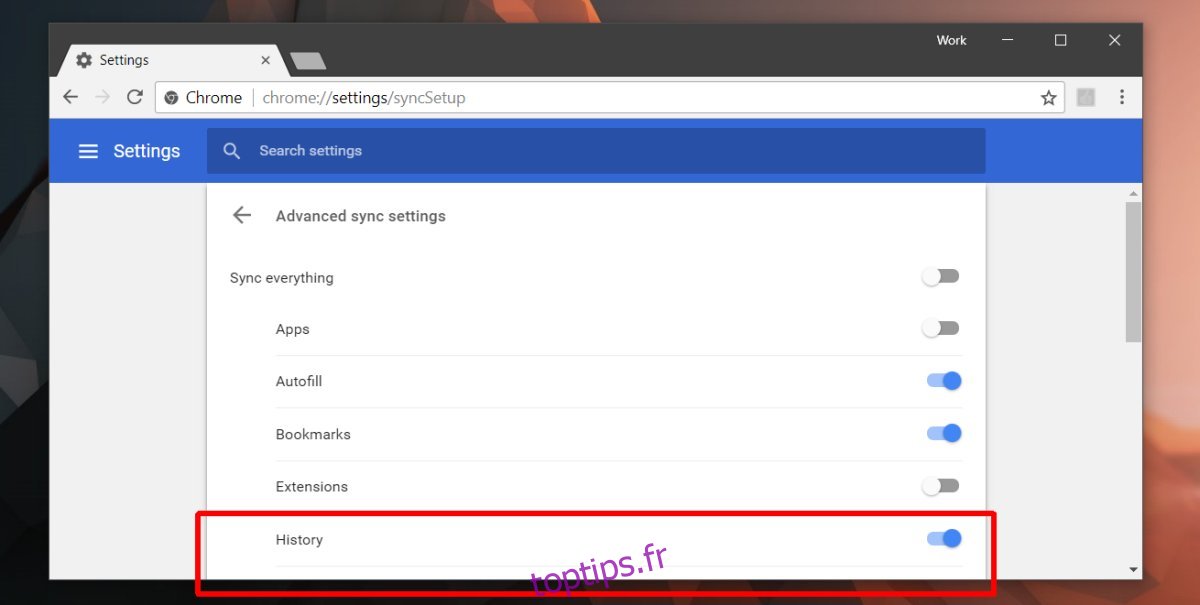Nous savons tous que Chrome fonctionne avec nos comptes Google pour synchroniser les informations entre les appareils. Les informations synchronisées incluent les mots de passe, l’historique de navigation, les signets, les données de formulaire et les applications. Les utilisateurs ont la possibilité de choisir ce qu’ils synchronisent; ils peuvent tout synchroniser ou simplement des données sélectives. Cette synchronisation de données est disponible sur toutes les plates-formes, à savoir Chrome pour Windows, macOS, Linux, iOS et Android, tous prennent en charge la synchronisation. Les données synchronisées incluent également votre historique de navigation sur chaque appareil. Les utilisateurs peuvent penser qu’il s’agit simplement d’affiner la recherche dans Chrome, mais cela vous permet d’ouvrir les onglets mobiles Chrome sur votre bureau. Ils se synchronisent automatiquement.Par conséquent, si vous devez reprendre la navigation là où vous l’avez laissée sur votre téléphone, vous pouvez le faire sans utiliser d’applications supplémentaires.
Activer la synchronisation de l’historique
Pour ouvrir les onglets Chrome sur votre bureau, vous devez être connecté à Chrome avec votre compte Google sur votre ordinateur et sur votre téléphone. C’est bien si vous choisissez de synchroniser les données de manière sélective, mais assurez-vous de synchroniser votre historique.
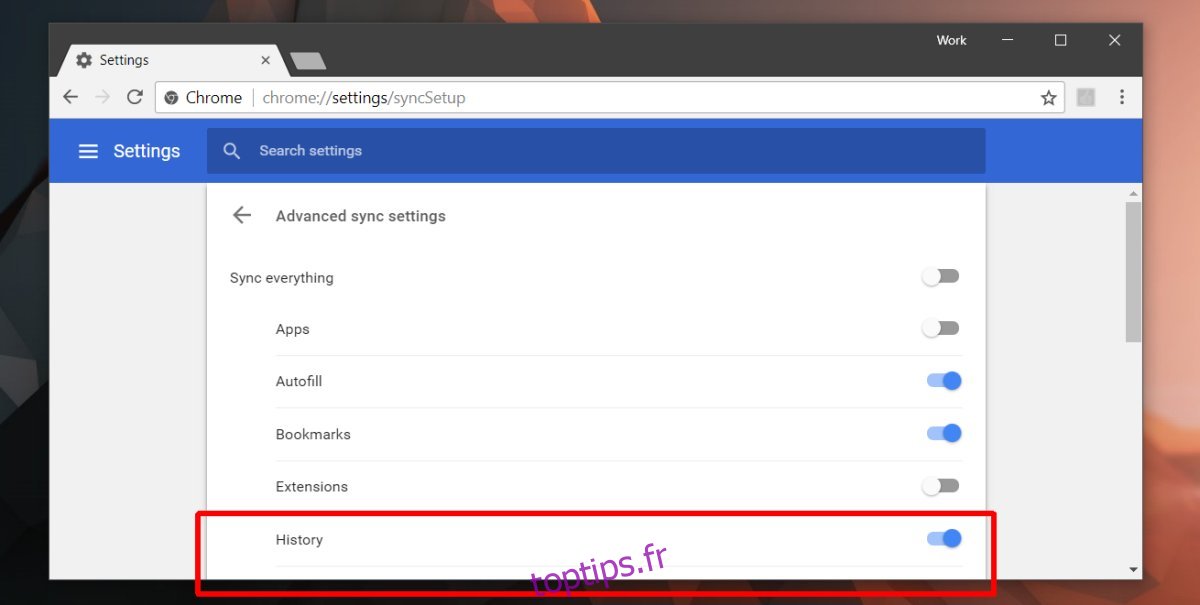
En outre, vous devez être connecté au même compte Google dans Chrome sur tous les appareils avec lesquels vous souhaitez synchroniser les onglets.
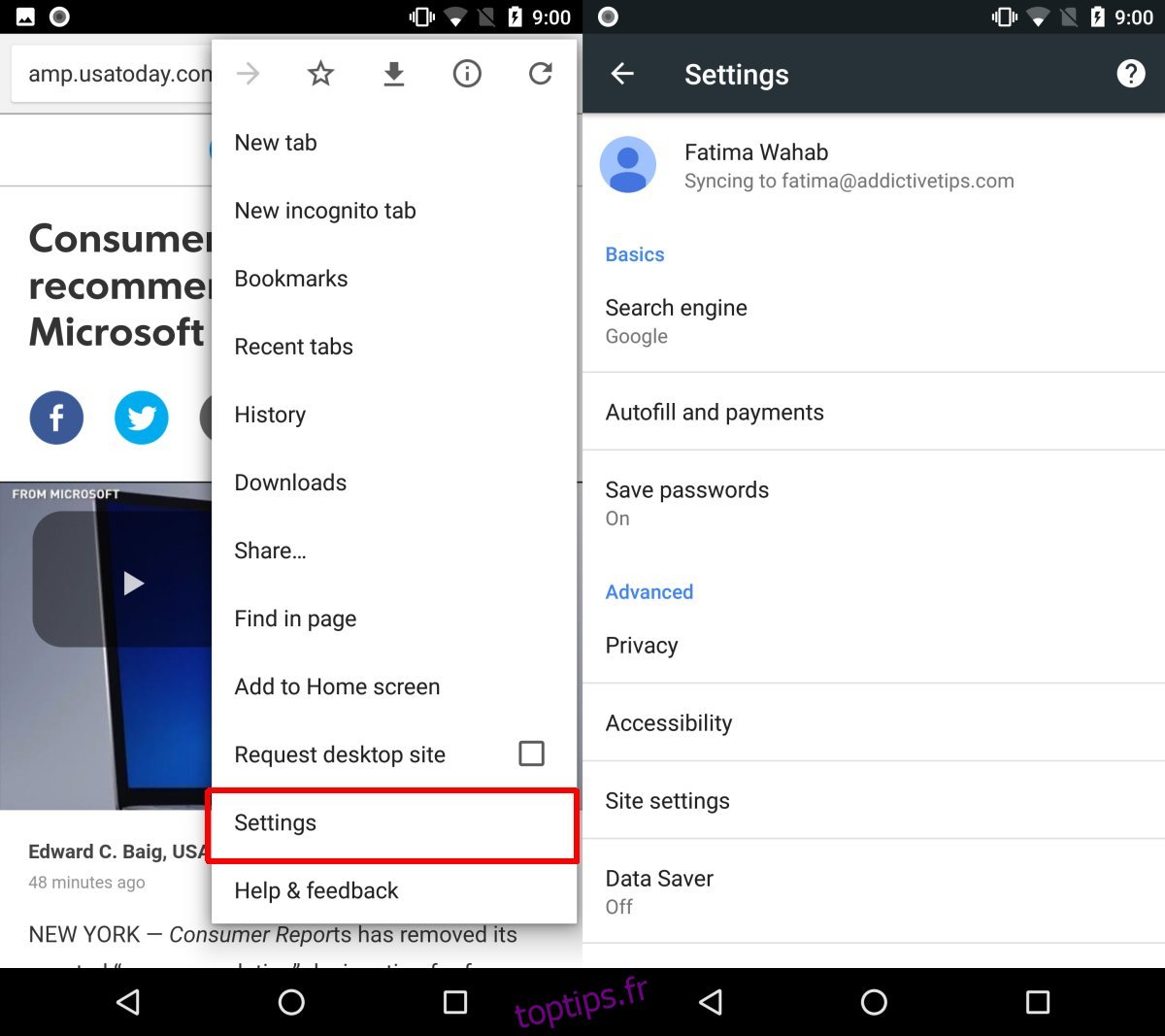
Ouvrir les onglets Chrome
Navigateur comme vous le feriez normalement sur votre téléphone Android ou iPhone dans Chrome. Passez à un bureau lorsque vous êtes prêt. Ouvrez Chrome et saisissez ce qui suit dans la barre d’adresse;
chrome://history/syncedTabs
Vous verrez des onglets regroupés par appareil répertoriés ici. Développez un appareil pour afficher tous les onglets que vous aviez ouverts dessus. Cliquez sur un onglet pour l’ouvrir, ou cliquez sur le bouton de débordement et sélectionnez «Tout ouvrir» pour les ouvrir tous sur votre bureau.
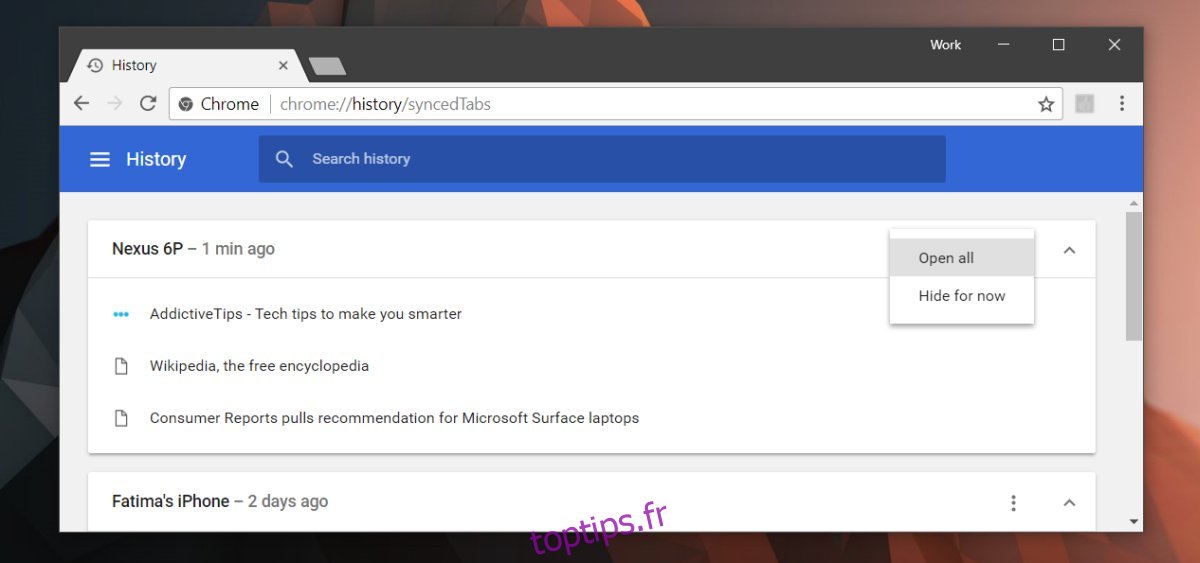
La synchronisation fonctionne de deux manières; tous les onglets que vous ouvrez sur votre bureau sont synchronisés avec votre historique sur iOS et Android. Malheureusement, sur Android et iOS, les onglets ne sont pas triés comme ils le sont sur votre bureau. Les liens que vous avez ouverts sur votre bureau sont mélangés directement avec les onglets que vous avez ouverts sur votre téléphone Android ou iPhone. Vous devez choisir manuellement ceux que vous souhaitez ouvrir, ce qui est dommage.
Les onglets se synchronisent assez rapidement, donc si vous naviguez sur votre forfait cellulaire, vos onglets seront là lorsque vous ouvrirez votre historique de navigation sur votre bureau. Si les onglets n’apparaissent pas, ouvrez Chrome sur votre smartphone et autorisez-le à se connecter à un réseau WiFi. Donnez-lui quelques secondes et les onglets apparaîtront sur votre bureau. Il existe une fonctionnalité similaire qui vous permet d’afficher les favoris pour mobile Chrome sur votre bureau.